1 简介
1.1 功能概述
- 布局是指页面元素(如字段、组件、容器、按钮等)在页面上的排列和组织方式。
- 布局的目的是为了确保信息的有效传达,提升用户体验,并使界面看起来整洁、有序和美观。
- 对同一对象进行信息处理时,不同的场景需要关注的信息不同,因此需要对这些不同的页面进行不同的【布局】配置。
- 根据操作页面不同,对象布局分为:新增/编辑页布局、详情页布局 、列表页布局。
1.2 布局配置界面
布局配置界面顶端为电脑端/手机端切换区和操作按钮区,从左至右分为工具栏、页面配置区、属性配置区三部分。

1.2.1 电脑端手机端切换区
手机端布局默认跟随电脑端,也支持独立配置。对于两端布局无需区分的对象,只需配置电脑端即可。
1.2.2 操作按钮区
包含【取消】、【保存并退出】和【保存】按钮。点击【保存】按钮时为仅保存,即可以进行页面配置保存,但不会退出配置界面。
1.2.3 工具栏
显示所有可用页面元素:容器、组件、字段。
(1)容器
容器是用来承载其他元素的框架,用户可以在容器中放置组件。
- 表单容器:该容器可容纳字段分组、图文展示组件,适用于新增/编辑页主对象、从对象信息需要穿插显示的场景。
- 页签容器:该容器可容纳多个以页签形式展示的组件,所有的业务组件均支持放入页签容器。
(2)组件
- 字段分组:字段分组组件用于对字段进行归类,使页面布局更加清晰。
- 图文展示:图文展示组件用于显示图片和文字内容,适用于对表单填写的注意事项、信息采集要求等进行说明的场景。
- 业务组件:固定业务的组件,一般是预置好或根据业务自动生成的组件。比如审批流程用于显示当前数据发起的所有带审批节点的工作流。
(3)字段
- 固定显示对象字段名称,且不支持修改。
- 对象字段包括新增字段会默认出现在页面配置区,工具栏字段呈灰色不可编辑状态。
- 删除页面配置区中的字段后,工具栏的字段会重新变成可编辑状态。
1.2.4 页面配置区
- 用户进行页面布局设计的主要区域,用户可以通过拖拽操作将工具栏中的元素(如容器、组件、字段等)拖放到页面配置区中,并进行布局调整。
- 页面配置区可实时看到布局的效果预览,便于快速做出调整。
1.2.5 属性设置区
所有页面元素的属性均在此处配置。属性配置区分为:全局配置、组件配置、自定义能力。
(1)全局配置
- 布局规则:可配置在新增、编辑页根据不同的条件控制字段的显示、必填、只读;此功能是字段依赖关系-显隐设置的升级版;需要在对象设置中进行启用。
- 配置布局规则后,字段依赖管理的显隐设置就失效了,这两个功能是互斥的。
| 功能点 | 字段依赖关系-显隐设置 | 布局规则 |
|---|---|---|
| 场景 | 新增、编辑、详情页通用 | 可细分新增、编辑场景 |
| 控制字段 | 单选类型 | 所有类型 |
| 控制条件 | 等于 | 根据字段类型不同支持的条件不同 |
| 控制效果 | 字段的显示 | 字段的显示、必填、只读 |
(2)组件配置
用于调整组件的显隐、顺序,字段的必填、只读等。
(3)自定义能力
通过布局自定义事件,开发者可以通过低代码的方式实现页面级的个性化处理,满足业务和客户的多样化需求。
处理流程:由前端触发,后端通过函数处理,响应给前端,前端根据响应作出相应动作。
- 页面初始化
- 触发时机:拿到必要信息后,页面渲染前触发。
- 触发次数:仅一次
- 适用场景:用于在页面初始化时执行一些自定义逻辑,例如数据预填充、动态布局调整等。
- 示例:在拜访任务中,市场调研作为子任务时,需要将当前拜访的客户信息自动带入市场调研表单的“调研客户”字段中。当用户打开市场调研填写界面时,即可看到已带入的客户信息。
- 字段变更触发
- 触发时机:字段组件值变更且失焦后触发。
- 触发次数:多次
- 适用场景:用于在指定字段变更时执行自定义逻辑,例如控制另外一个字段的可选范围、联动计算其他字段等。
- 示例:在发货单表单中,用户选择“始发城市”后,“目的城市”字段只能选择物流配送范围内与始发城市对应的目的城市,不能选择其他城市。
- 从对象事件触发
- 触发时机:从对象新增、编辑、删除时触发。
- 触发次数:多次
- 适用场景:用于实现从对象字段间、从对象与主对象之间的联动场景。
- 示例:在配件明细维护时,单价、数量、折扣、总价之间存在联动关系,折扣变动时,自动更新总价;总价值变动时,自动算折扣。
2 新增/编辑页布局
2.1 功能入口
- 对象详情页面-->布局-->进入【新增/编辑页】页面,即可进行新增/编辑页布局设置。
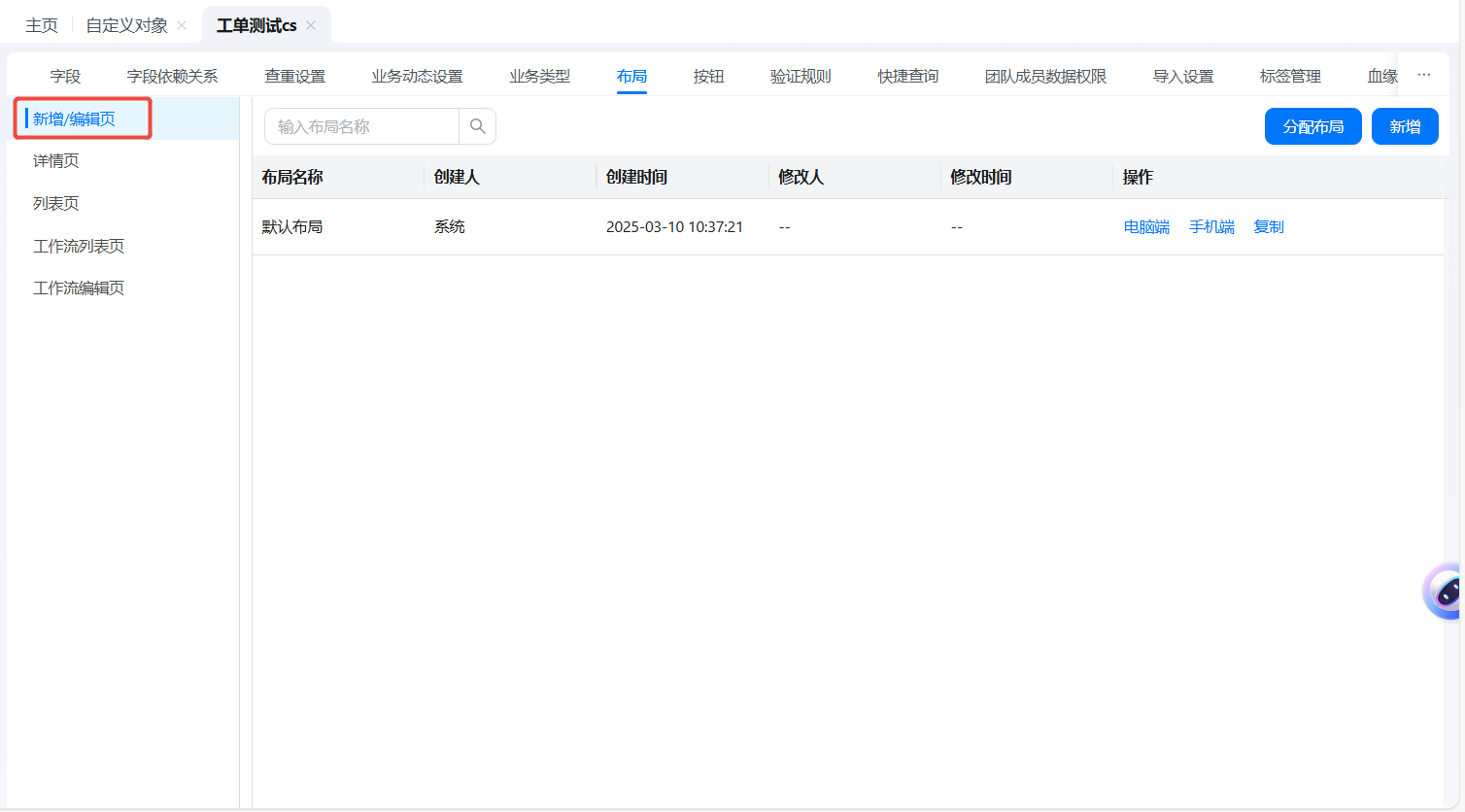
2.2 功能描述
- 支持进行布局的新增、复制、删除、电脑端/手机端双端切换配置,以及业务类型的分配。
- 默认布局不可删除,默认存在,可以进行修改编辑和复制。
- 详细功能和设置步骤详见“新增/编辑页布局”文章介绍。
3 详情页布局
3.1 功能入口
- 对象详情页面-->布局-->进入【详情页】页面,即可进行详情页布局设置。
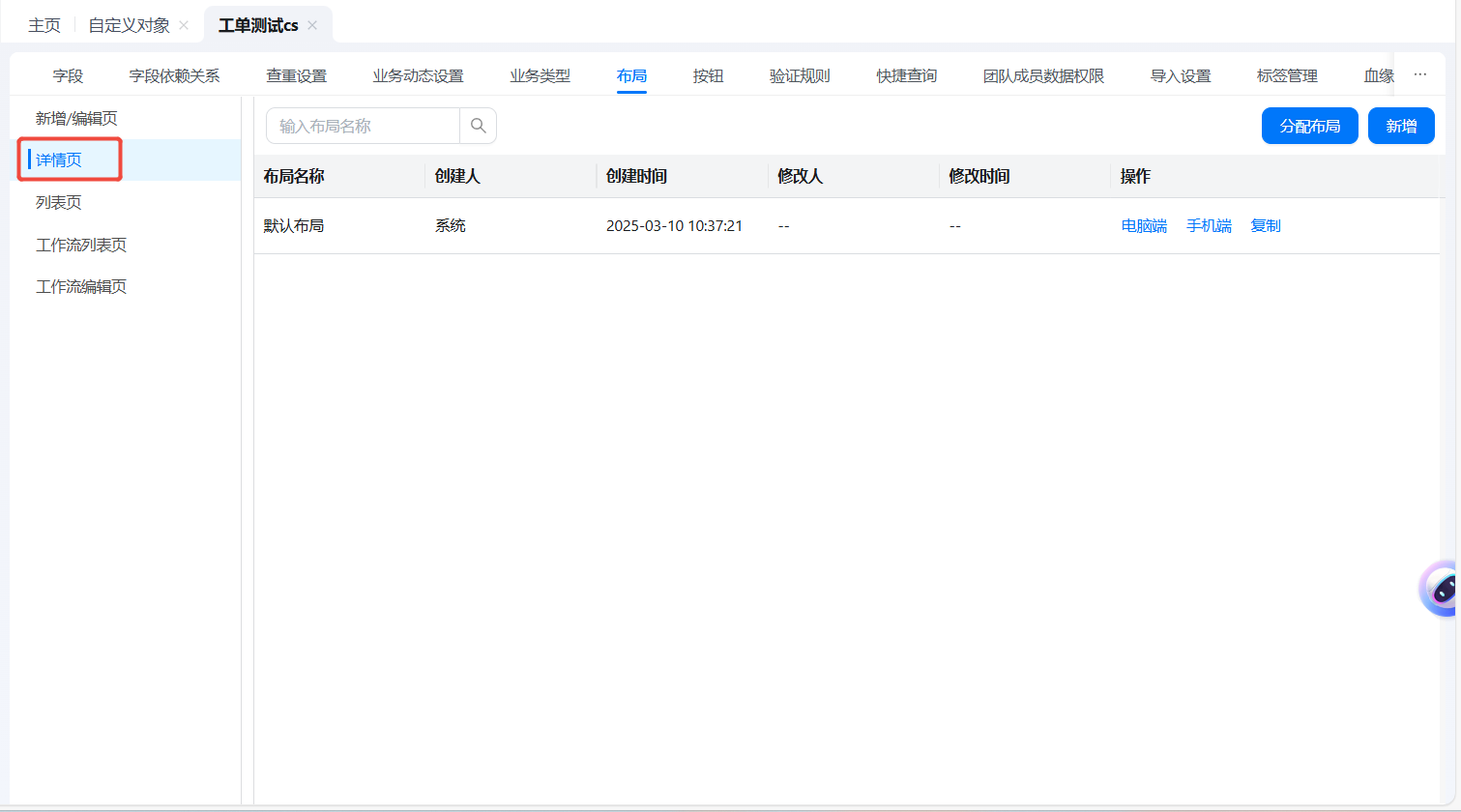
3.2 功能描述
- 支持进行布局的新增、复制、删除、电脑端/手机端双端切换配置,以及业务类型的分配。
- 默认布局不可删除,默认存在,可以进行修改编辑和复制。
- 详细功能和设置步骤详见“详情页布局”文章介绍。
4 列表页布局
4.1 功能入口
- 对象详情页面-->布局-->进入【列表页】页面,即可进行列表页布局设置。
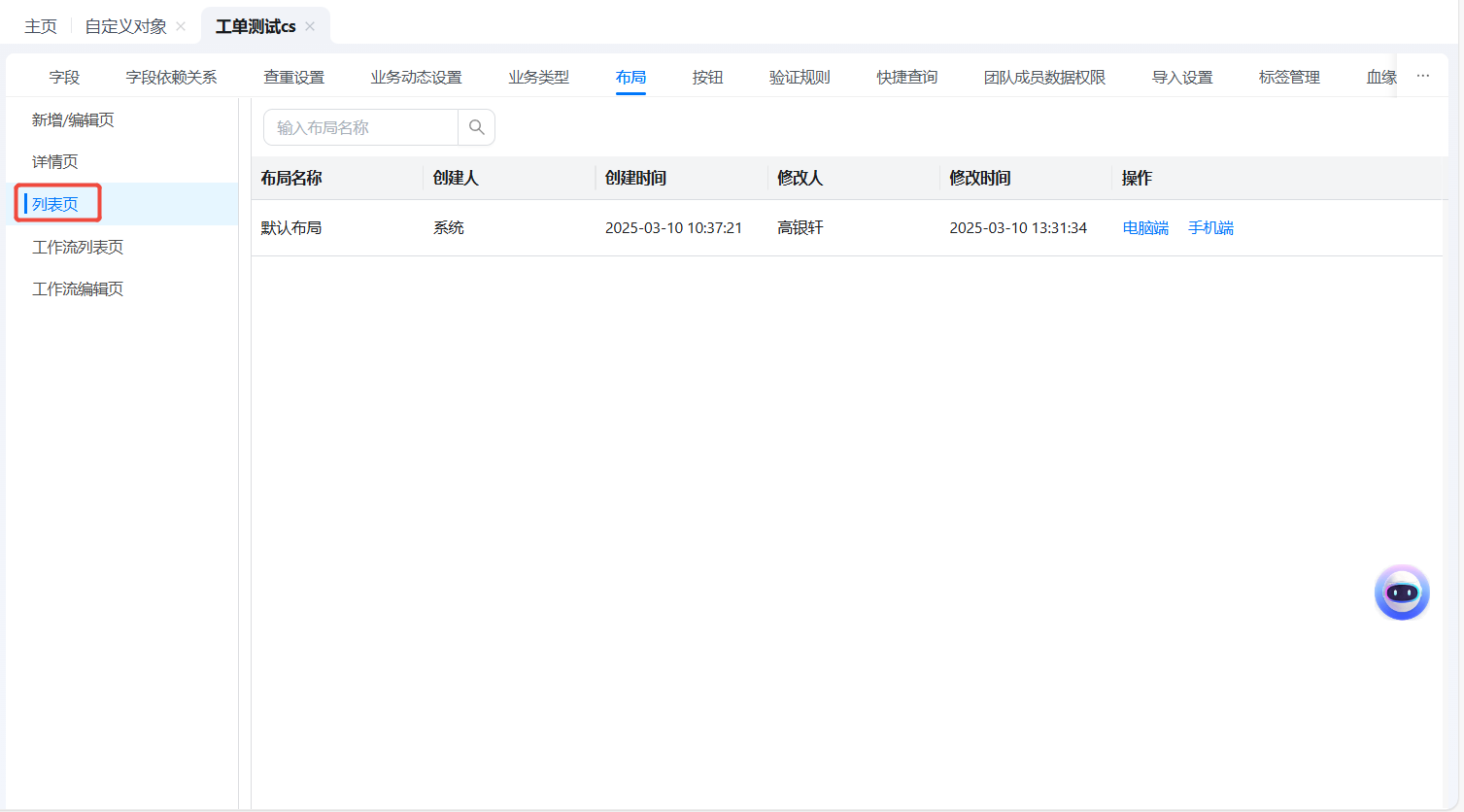
4.2 功能描述
- 不支持进行布局的新增、复制、删除,以及业务类型的分配。
- 默认布局不可删除,默认存在,可以进行修改编辑以及电脑端/手机端的双端配置。
- 详细功能和设置步骤详见“列表页布局”文章介绍。
5 工作流列表页布局
5.1 功能入口
- 对象详情页面-->布局-->进入【工作流列表页】页面,即可进行工作流列表页布局设置。
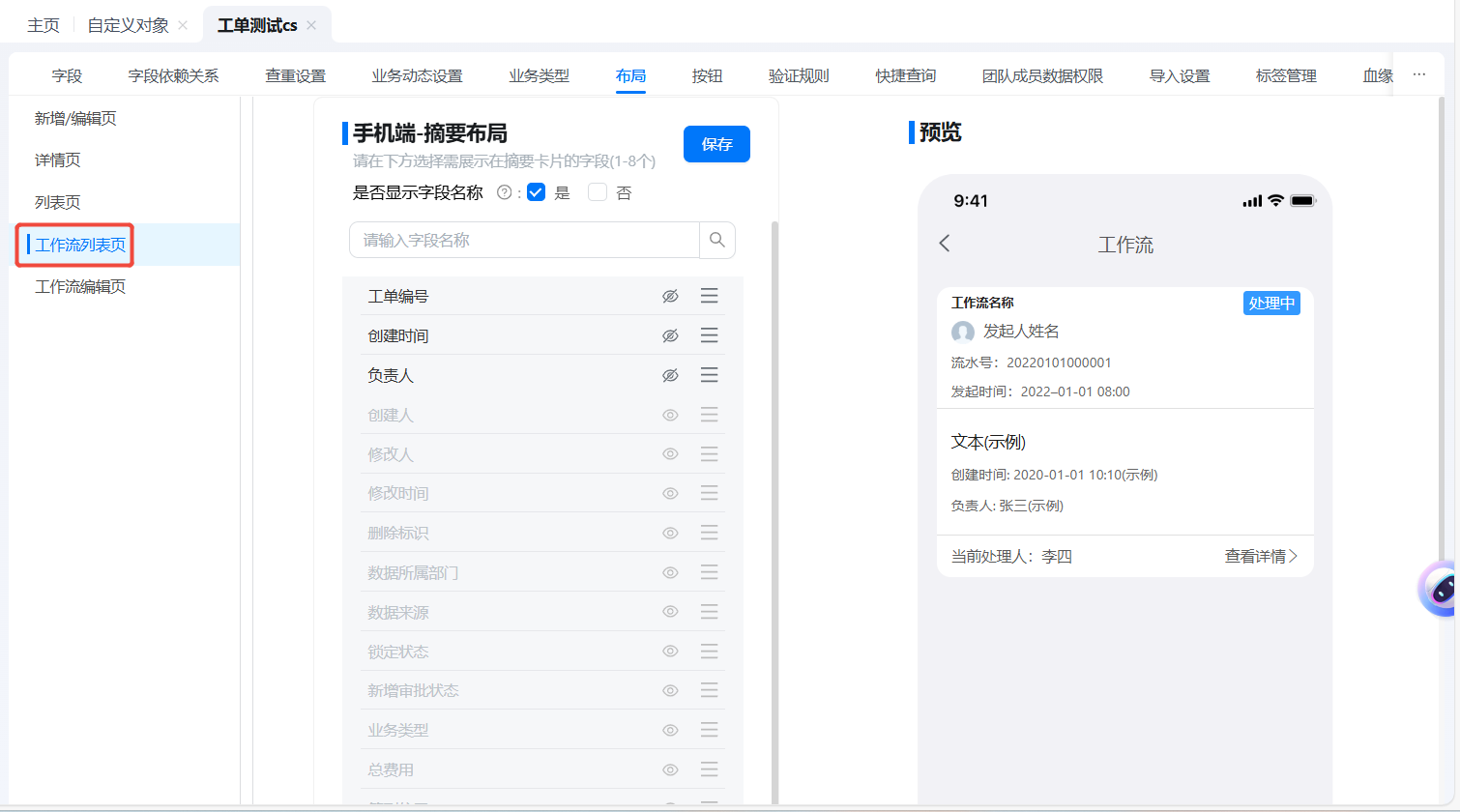
5.2 功能描述
- 分为【手机端-摘要布局】和【预览】两部分。
- 【手机端-摘要布局】支持对字段名称的显隐进行控制、字段名称搜索和字段的拖拽排序;默认显示最上方的三个字段,可以控制字段显示的数量。
- 【预览】区域可以对布局调整进行实时预览。
- 设置完成后点击【保存】按钮即可对布局进行保存。
6 工作流编辑页布局
6.1 功能入口
- 对象详情页面-->布局-->进入【工作流编辑页】页面,即可进行工作流编辑页布局设置。
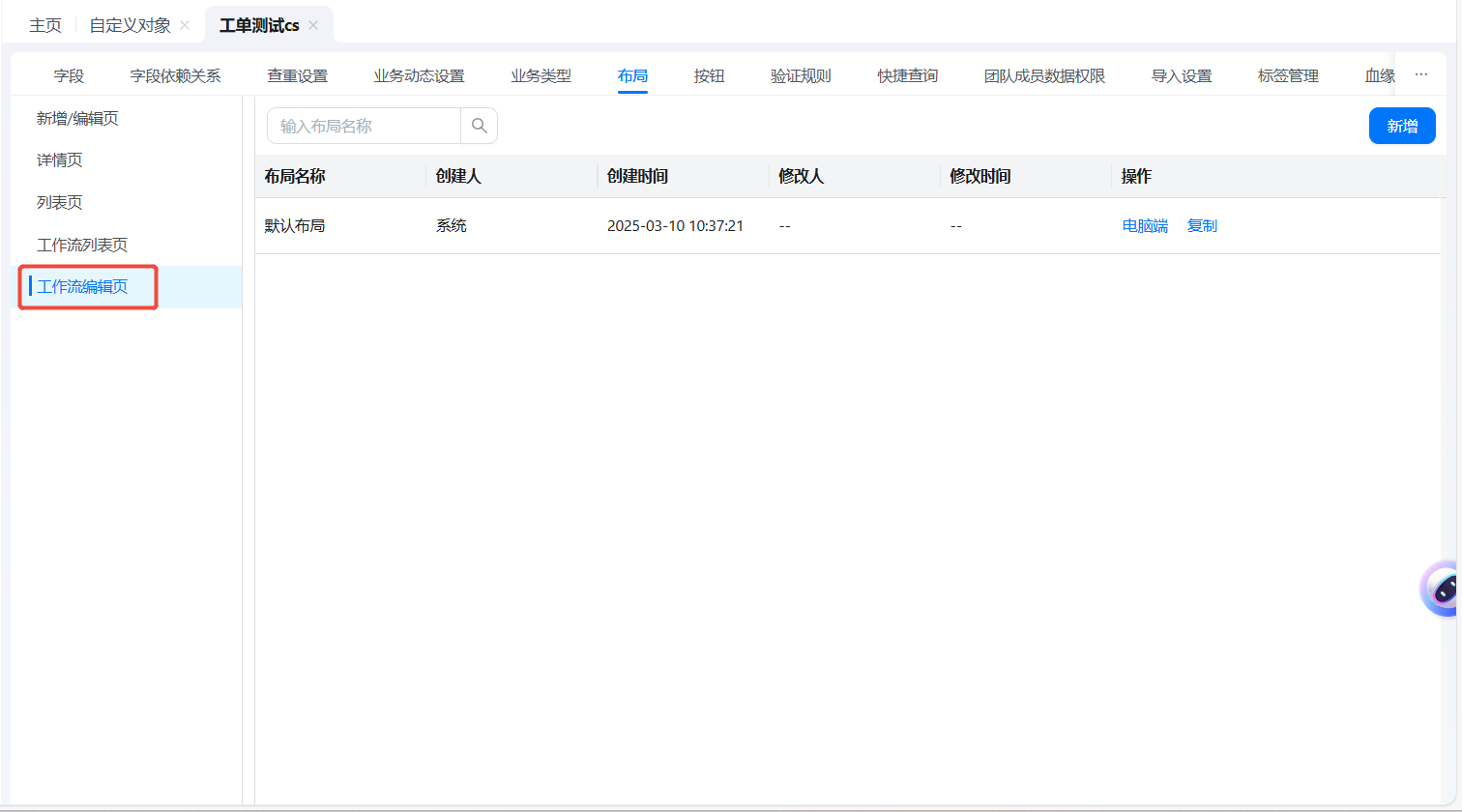
6.2 功能描述
- 只支持电脑端的布局调整,相关功能同新增/编辑页中的“2.2 功能描述”部分内容。
